Lightroom cc 2018教程:加深花朵照片的聚焦效果
提问人:荣凡88发布时间:2021-01-20
1、打开Lightroom软件,在Lightroom中导入一张照片,切换至“修改照片”模块;

2、在工具栏上选取径向滤镜工具;在图像预览窗口中单击并进行拖曳,创建椭圆形的编辑区域;
3、完成径向滤镜应用范围的编辑后,设置“色调” 为25、 “曝光度”为0.89;设置“清晰度”为-100;设置“饱和度”为1、“锐化程度” 为-100、“杂色”为-100;
4、完成参数的设置后,在图像预览窗口中可以看到,椭圆形区域以外的图像显示出朦胧的效果;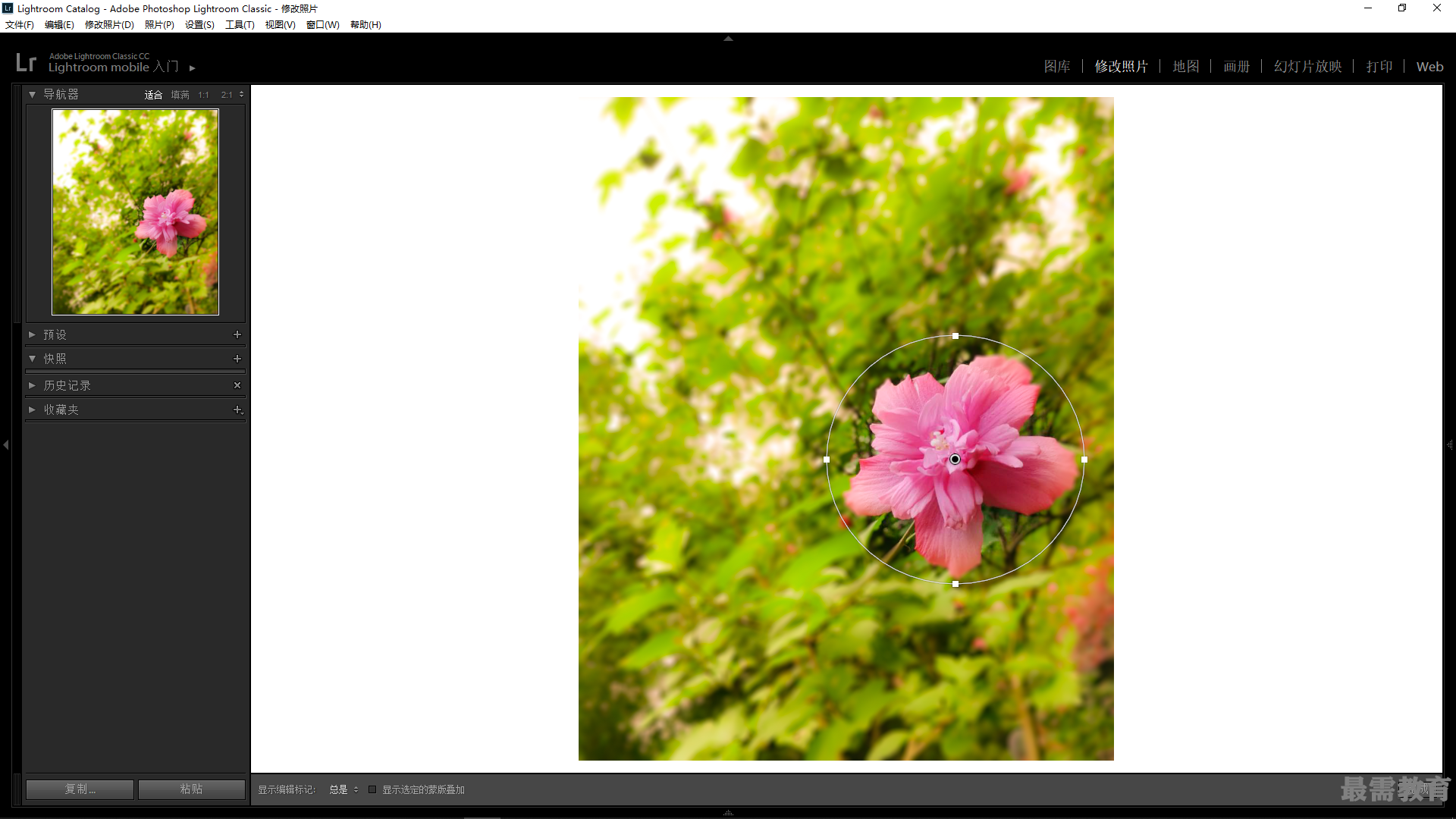
5、单击“颜色”选项右侧的颜色选择框;在打开的颜色拾取器中选择黄色;
6、执行操作后,单击“完成”按钮,应用径向滤镜;
7、展开“基本”面板;设置“清晰度”为11、“鲜艳度”为8、“饱和度”为3,加深画面的色彩;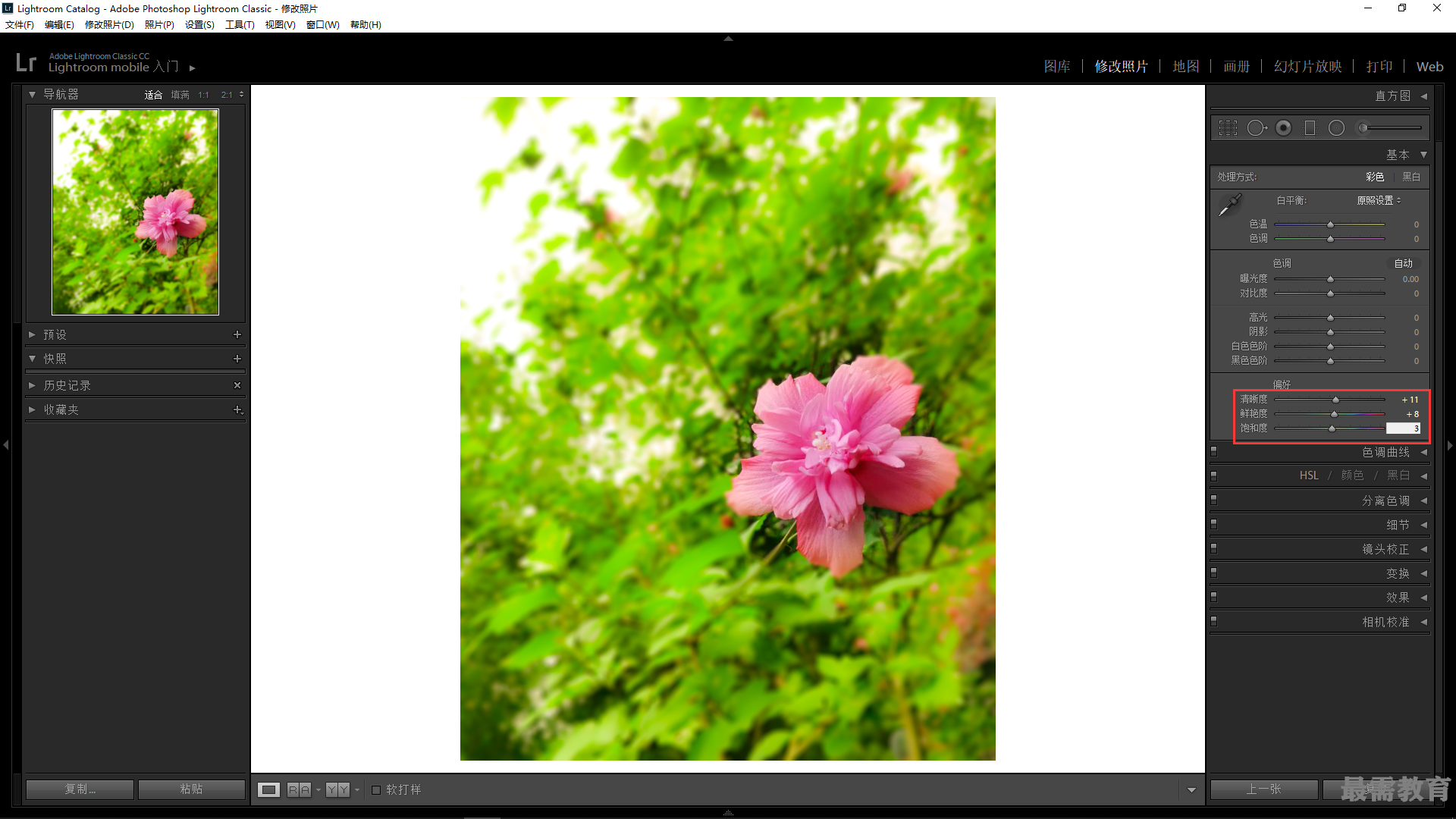
8、展开“HSL/颜色/黑白”面板,在HSL的“饱和度”选项卡中设置“红色”为-36;设置“紫色”为12、“洋红”为22;
9、执行上述操作后,即可调整特定的颜色,让整体的颜色更加均匀。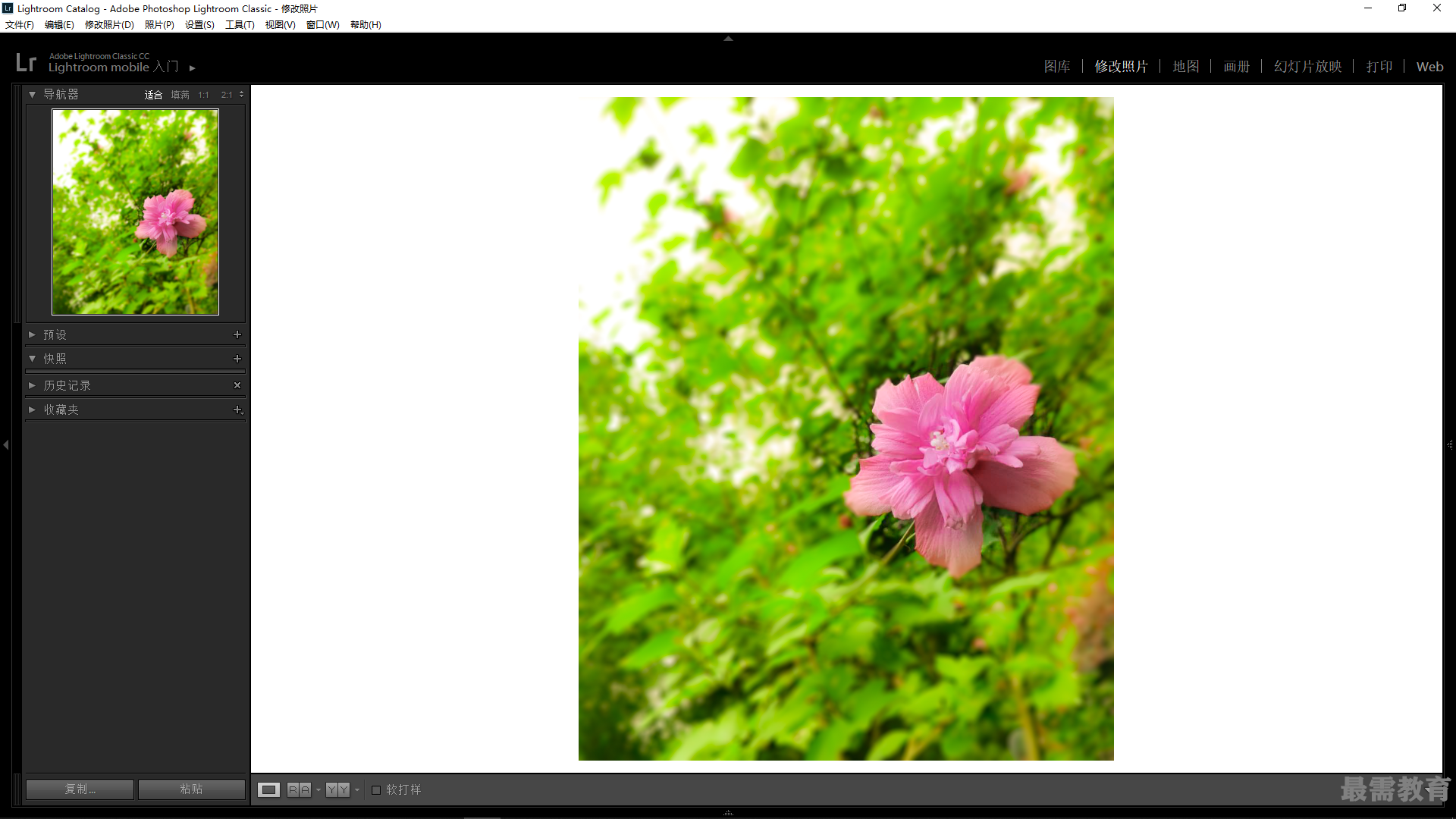
继续查找其他问题的答案?
相关视频回答
回复(0)

 湘公网安备:43011102000856号
湘公网安备:43011102000856号 

点击加载更多评论>>